運用 ディスク管理ツール徹底活用3.ディスク管理ツールの詳細田口景介 |
 |
[ディスクの管理]ツール
ディスクの管理ツールでは、右上のペインにボリュームの一覧が、右下のペインにはディスクの一覧がグラフィカルに表示される。このレイアウトは、[表示]メニューの[カスタマイズ]によってカスタマイズできる。
 |
||||||||||||||||||||||||||||||
|
[ディスクの管理]ツールのボリュームの状態 |
||||||||||||||||||||||||||||||
| 各ボリュームごとの属性や動作状態、容量などが一覧表示される。 | ||||||||||||||||||||||||||||||
|
右下のペインに表示されるディスク一覧には、ディスクに確保されたパーティションのイメージがグラフィカルに表示される。ここでは、パーティション タイプやボリューム タイプに応じて、各ボリュームが色分けされて表示される。
 |
||||||
|
[ディスクの管理ツール]ディスクの一覧 |
||||||
| ここには、ディスクに確保されたパーティションのイメージが表示される。目的のパーティションを右クリックすると表示されるメニューから、タイプに応じた各種操作を行える。表示されるメニューは、選択したパーティション タイプによって異なる。 | ||||||
|
ディスクの管理ツールでは、操作したいディスクもしくはパーティションをクリックして選択し、それから右クリックすると表示されるメニューから目的の操作を実行する。このとき、選択したディスクやパーティションの種類に応じて異なるメニューが表示されるので、これを次の表にまとめておく。なお、[プロパティ]と[ヘルプ]はすべてのメニューに存在するため、ここでは説明を省略した。プロパティの詳細については、「パーティションのプロパティ」で後述する。
|
未使用ディスク
|
 |
| 署名 | MBRにパーティション テーブルやディスク識別用のデータなどを書き込み、ベーシック ディスクとして利用する準備を整える。 |
|
ベーシック ディスク
|
 |
| ダイナミック ディスクにアップグレード | 格納されたファイルを維持したまま、ダイナミック ディスクへ変換する。 |
|
ダイナミック ディスク
|
 |
| ボリュームの作成 | 空き領域があるとき、ボリュームを作成する。 |
| 形式の異なるディスクのインポート | 異なるWindows 2000マシンでフォーマットしたディスクを物理的につなぎ変えたときに、新たに接続したマシンで使用可能にする。 |
| ベーシック ディスクに戻す | ボリュームが1つも存在していない場合にのみ有効。ダイナミック ディスクをベーシック ディスクに変換する。 |
| ディスクの再アクティブ化 | 電源が投入されていない、ケーブルが抜けたなどの理由で認識されていない外付けデバイスなどを障害解決後に認識し直す。 |
| ディスクの削除 | 障害が発生したディスクなど、アクセス不能になったダイナミック ディスクを「ディスクの管理」の管理下から切り離す。 |
|
CD-ROM/DVD
|
 |
| ドライブ文字とパスの変更 | ドライブに割り当てるドライブ文字やパスを変更する。 |
| 取り出し | メディアをイジェクトする。 |
|
プライマリ パーティション
|
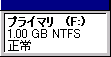 |
| 開く | ルート フォルダを開く(フォルダ ウィンドウ形式)。 |
| エクスプローラ | ルート フォルダを開く(エクスプローラ形式)。 |
| パーティションをアクティブに | 指定したパーティションをアクティブ パーティションに設定する。 |
| ドライブ文字とパスの変更 | ドライブに割り当てるドライブ文字とパスを変更する。 |
| フォーマット | ファイル システムなどを指定して、パーティションをフォーマットする。 |
| パーティションの削除 | パーティションを削除して空き領域に戻す。このとき、格納されていたファイルはすべて失われる。 |
|
論理ドライブ
|
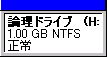 |
| 開く | ルート フォルダを開く(フォルダ ウィンドウ形式)。 |
| エクスプローラ | ルート フォルダを開く(エクスプローラ形式)。 |
| ドライブ文字とパスの変更 | ドライブに割り当てるドライブ文字とパスを変更する。 |
| フォーマット | ファイル システムなどを指定して、論理ドライブをフォーマットする。 |
| 論理ドライブの削除 | 論理ドライブを削除して空き領域に戻す。このとき、格納されていたファイルはすべて失われる。 |
|
拡張パーティションの空き領域
|
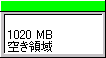 |
| 論理ドライブの作成 | サイズを指定して論理ドライブを作成する。 |
|
未割り当て(ベーシック
ディスク)
|
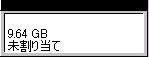 |
| パーティションの作成 | サイズを指定して、プライマリ パーティション、あるいは拡張パーティションを作成する。 |
|
未割り当て(ダイナミック
ディスク)
|
 |
| ボリュームの作成 | ボリューム タイプとサイズを指定して、ボリュームを作成する。空き領域を持つダイナミック ディスクが1台しかないときは、シンプルボリュームだけを作成できる。 |
|
シンプル ボリューム/スパン
ボリューム
|
  |
|
| 開く | ルート フォルダを開く(フォルダ ウィンドウ形式)。 | |
| エクスプローラ | ルート フォルダを開く(エクスプローラ形式)。 | |
| ボリュームの拡張 | 未割り当て領域を利用してシンプル ボリュームまたはスパン ボリュームのボリューム サイズを拡張する。 | |
| ミラーの追加 | 既存のシンプル ボリュームにミラーを追加し、ミラー ボリュームに変換する。選択したダイナミック ディスクのほかに、選択したシンプル ボリューム以上の未割り当て領域を持つダイナミック ディスクが必要。 | |
| ドライブ文字とパスの変更 | ドライブに割り当てられるドライブ文字とパスを変更する。 | |
| フォーマット | ファイル システムなどを指定してフォーマットする。 | |
| ボリュームの再アクティブ化 | ディスクの再アクティブ化を行なった後、個別にボリュームの再アクティブ化を行なう。 | |
| ボリュームの削除 | ボリュームを削除して空き領域に戻す。このとき、格納されていたファイルはすべて失われる。 | |
|
ミラー ボリューム
|
 |
| 開く | ルート フォルダを開く(フォルダ ウィンドウ形式)。 |
| エクスプローラ | ルート フォルダを開く(エクスプローラ形式)。 |
| ミラーの削除 | ミラーを削除する。残りのミラーは維持されるため、ミラー ボリュームのファイルはそのまま残される。 |
| ミラーの解除 | ミラー ボリュームを複数のシンプル ボリュームに分解する。格納されていたファイルはそのまま残される。 |
| ドライブ文字とパスの変更 | ドライブに割り当てられるドライブ文字とパスを変更する。 |
| フォーマット | ファイル システムなどを指定してフォーマットする。 |
| ボリュームの修復 | ミラーを新たに作成し、失われたベーシック ディスク上のミラー ボリュームを修復する。 |
| ミラーの再同期 | ミラーが一時的にアクセス不能になるなどの理由で、非同期状態になったミラーを再同期する。ダイナミック ディスク上のミラーは[ディスクの再アクティブ化]の実行後自動的に再同期される。 |
| ボリュームの再アクティブ化 | [ディスクの再アクティブ化]後に、各ボリュームをアクティブ化する。 |
| ボリュームの削除 | ミラーを構成するすべてのボリュームを削除する。このとき、格納されていたファイルはすべて失われる。 |
|
ストライプ ボリューム
|
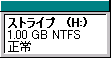 |
| 開く | ルート フォルダを開く(フォルダ ウィンドウ形式)。 |
| エクスプローラ | ルート フォルダを開く(エクスプローラ形式)。 |
| ドライブ文字とパスの変更 | ドライブに割り当てられるドライブ文字とパスを変更する。 |
| フォーマット | ファイル システムなどを指定してフォーマットする。 |
| ボリュームの再アクティブ化 | [ディスクの再アクティブ化]後に、各ボリュームをアクティブにする。 |
| ボリュームの削除 | ミラーを構成するすべてのボリュームを削除する。このとき、格納されていたファイルはすべて失われる。 |
|
RAID-5 ボリューム
|
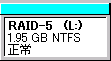 |
| 開く | ルート フォルダを開く(フォルダ ウィンドウ形式)。 |
| エクスプローラ | ルート フォルダを開く(エクスプローラ形式)。 |
| ドライブ文字とパスの変更 | ドライブに割り当てられるドライブ文字とパスを変更する。 |
| フォーマット | ファイル システムなどを指定してフォーマットする。 |
| ボリュームの修復 | 失われたディスクの内容を、ほかのディスクの内容から再生成して修復する。 |
| ボリュームの再アクティブ化 | [ディスクの再アクティブ化]後に、ボリュームをアクティブ化する。 |
| ボリュームの削除 | RAID-5を構成するすべてのボリュームを削除する。このとき、格納されていたファイルはすべて失われる。 |
| INDEX | ||
| [運用]ディスク管理ツール徹底活用 | ||
| 1. | ディスク管理ツールの概要 | |
|---|---|---|
| 2. | ディスクを初期化する | |
| 3. | ディスク管理ツールの詳細 | |
| 4. | ディスクを増設する | |
| 5. | パーティションのプロバティ | |
| 運用 |
Windows Server Insider フォーラム 新着記事
- Azure Web Appsの中を「コンソール」や「シェル」でのぞいてみる (2017/7/27)
AzureのWeb Appsはどのような仕組みで動いているのか、オンプレミスのWindows OSと何が違うのか、などをちょっと探訪してみよう - Azure Storage ExplorerでStorageを手軽に操作する (2017/7/24)
エクスプローラのような感覚でAzure Storageにアクセスできる無償ツール「Azure Storage Explorer」。いざというときに使えるよう、事前にセットアップしておこう - Win 10でキーボード配列が誤認識された場合の対処 (2017/7/21)
キーボード配列が異なる言語に誤認識された場合の対処方法を紹介。英語キーボードが日本語配列として認識された場合などは、正しいキー配列に設定し直そう - Azure Web AppsでWordPressをインストールしてみる (2017/7/20)
これまでのIaaSに続き、Azureの大きな特徴といえるPaaSサービス、Azure App Serviceを試してみた! まずはWordPressをインストールしてみる
|
|
Windows Server Insider 記事ランキング
本日
月間




